 リア
リアLogicoolのトラックパッド付Combo Touchキーボードのレビューはどんな感じかな?
 レメディオ
レメディオこんな悩みを解決する記事を書きました!
Logicool Combo Touch Keyboard Case with Trackpadは、iPad Air(第3世代)をパソコン化できるケース兼キーボードです。
普段、iPad Air(第3世代)を愛用しているのですが、ブログを書くにつれて、パソコンライクとして使いたくて、購入に至りました。
実は、iPad ProのMagic Keyboardのレビューばっかりで、ロジクールのキーボードのレビューはあまりないので、僕が使用感から性能まで徹底的にレビューしていきたいと思います。
 レメディオ
レメディオもう一年以上使っていますが、あれパソコンだっけと思うくらい快適です!
- 高さ: 257 mm
- 幅: 195 mm
- 奥行き: 21.64 mm
- 重量: 610 g
- キーピッチ:18mm
- キーストローク:1mm
- 充電方式:Smart Connector経由でiPadによる電力供給
- キーボードは取り外し可能
- ショートカットキーが豊富
- 5レベルのバックライト
Logicool Combo Touch Keyboard Case with Trackpad for iPad Air(第3世代)の外観
写真からでは分かりにくいかもしれませんが、上質な肌触りで、めちゃめちゃがっしりと作られているので、カバーするという面ではかなり安心です。
また、右上のカメラに当たる部分も分厚く作られているため、しっかりとカメラを保護してくれますね。

内側はつるっとした感じで、iPadを装着するときも傷つかず済みそうです。

側部にはロジクールのロゴが刻まれています。目立たぬところにそっと刻まれているので、ロゴが気になるということもなさそうです。

キーボード部分はこんな感じで、トラックパッドがかなり広めな印象を受けますね。上部にSmart Connector対応になっているので、iPadと簡単に脱着できるのです。

実際に、キーボードをiPad Air(第3世代)につけて、Apple Pencilを上部に装着するとこんな感じです。
Apple Pencil(第1世代)を一緒に持ち運べてすぐに取り出せるのは便利ですね。
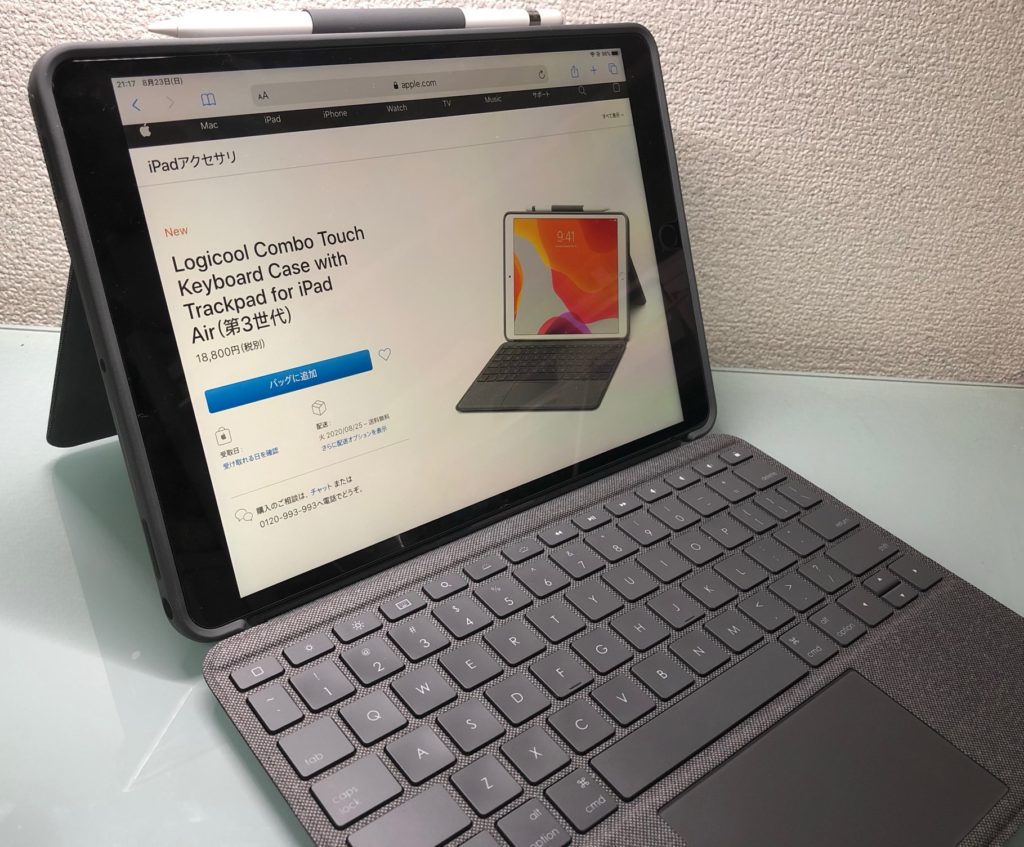
キーボードはキックスタンドをカバーの背面から伸ばして使います。キーボード操作をしたいときはこのくらいの角度がちょうど良さそうですね。

Apple Pencil(第1世代)を使いたいときは、このようにして角度をなだらかにすると書きやすいです。

スピーカーやコネクタの接続部分もしっかりと保護されているので安心ですね。
深すぎてコネクタが差しにくいような気もしますね。

音量の調節ボタンも見た目は分かりやすくなっていますが、押すのに少し力がいる印象を受けました。

Logicool Combo Touch Keyboard Case with Trackpad for iPad Air(第3世代)の残念な点
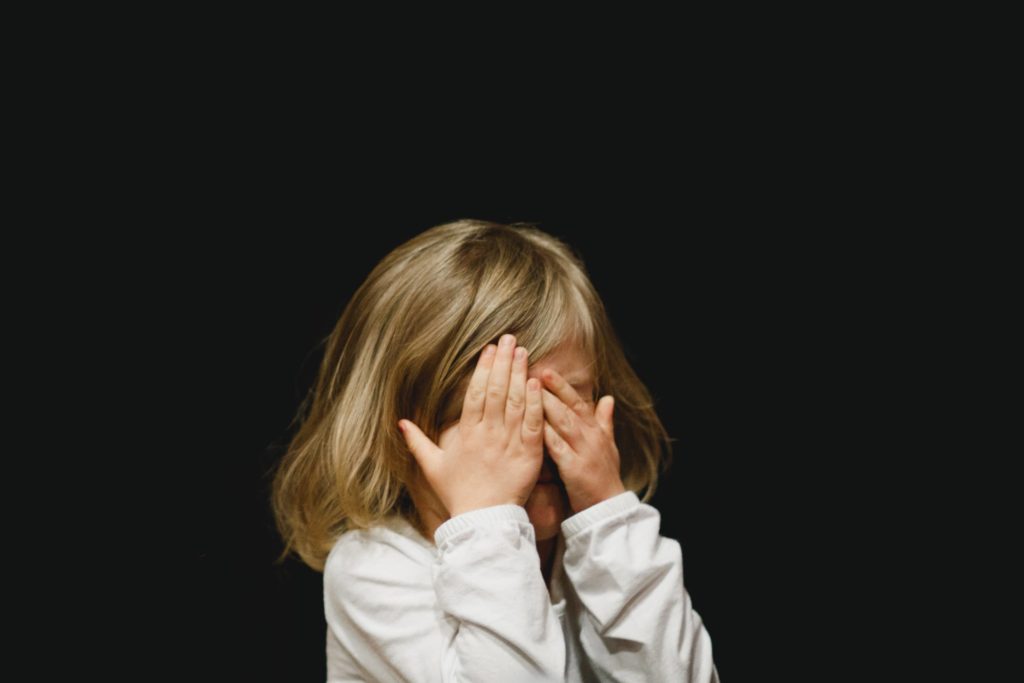
実際に使ってみて感じたCombo Touchの残念な点はたったの2つです。
残念な点
- とにかく重い
- iPadの裏に貼り付けるタイプのノートPCスタンドが付けられない
とにかく重い
重さは、610 gとかなり重いので、最大の欠点と言えるでしょう。
iPad Air(第3世代)と合わせると、1 kgを超えるので、ノートパソコンくらいの重さはあります。

 レメディオ
レメディオそのため、家よりも外に持ち運んで使う方にはあまり向いていない気がします。
このタイプのキーボードはケースと一体型になっているということもあり、重くなってしまうのは仕方のないことです。
ただ、パソコンライクで使いたい人にとっては全然許容できる重さですよ。
iPadの裏に貼り付けるタイプのノートPCスタンドが付けられない
僕は、このiPadにMOFTという裏に貼り付けるタイプのノートPCスタンドを購入しました。
そもそも購入した理由としては、タイピングするときに目線が下がって姿勢が悪くなるのを防ぐためです。
イメージしずらいと思うので、パソコンに貼り付けるとこんな感じです。
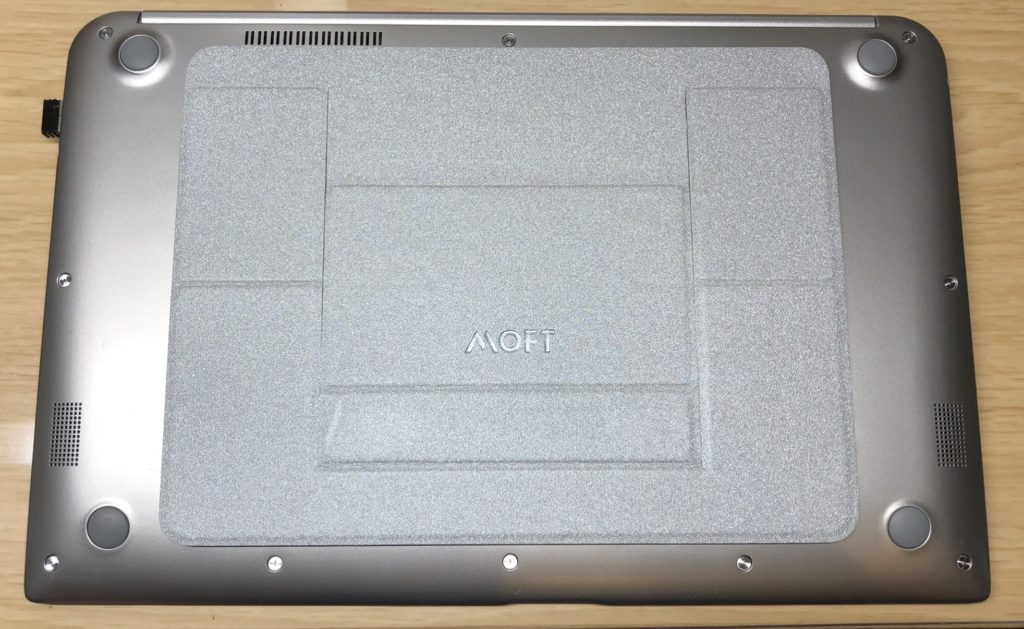
このように角度を付けて作業することができます。
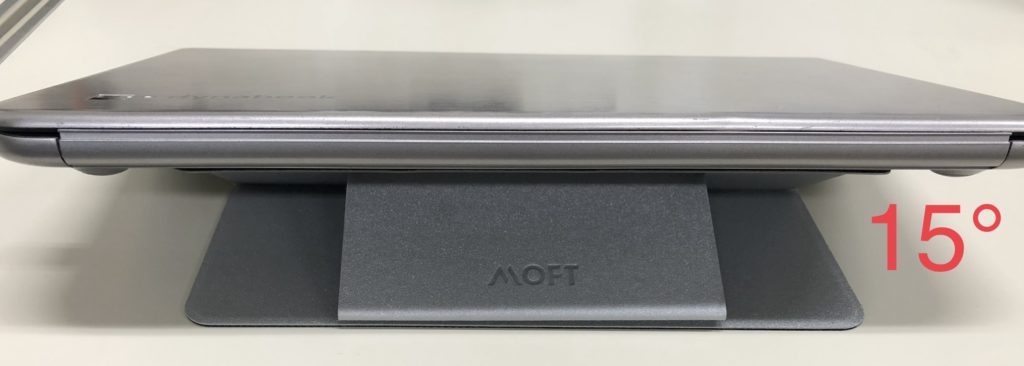
 レメディオ
レメディオこれをCombo Touchにも実装しようと思ったのですが……
Combo TouchはキックスタンドでiPadを固定するため、キーボードの裏にノートPCスタンドを貼り付けると、キックスタンドが宙に浮く形になるので、うまく安定せず使えなかったです。
ですので、目線をあげてキーボード操作したいという方は、
- Magic Keyboardなどの自立型のキーボードを買って、一体型のスタンドを付ける
- 外付けのキーボードを使って、スタンドに載せるという形をとる
ようにしてみてくださいね。
Logicool Combo Touch Keyboard Case with Trackpad for iPad Air(第3世代)の良かった点
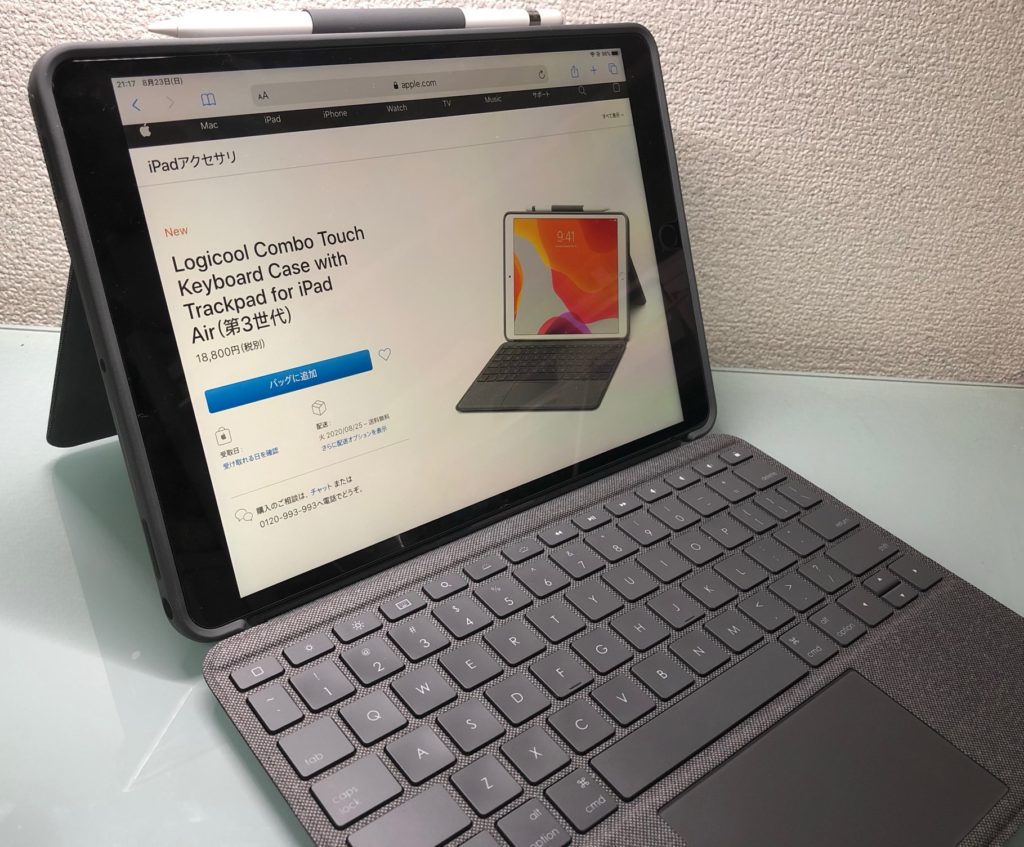
実際に使ってみて感じたCombo Touchの良かった点は
良かった点
- キーボードの打ち心地がいい
- 無段階のキックスタンドなので、用途によって使い分けができる
- ジェスチャーが使えるので、効率よくタスクが行える
- Apple Pencilと一緒に持ち運べる
キーボードの打ち心地がいい
キーピッチは約18mmと、一般的なキーボードに多い約19mmには及ばないのですが、本体の横幅(約257mm)を考えるとかなりいい方だと感じました。
キーストロークは約1ミリとされているのでかちゃかちゃはならず、タイプ音もうるさくありません。
 レメディオ
レメディオそのため、カフェなどの静かなところでも周りの目を気にすることなく使うことができますよ。
キーストロークは浅い方ですが、思っていたよりもしっかりとタイピングしている感があるので、打鍵感は良く、パソコンで作業しているかのように錯覚します。
トラックパッドは、
- 幅:約96mm
- 高さ:約54mm
ですので、iPad Pro用のMagic Keyboardのトラックパッドとほぼ同じ面積があります。
かなり広めに作られているので、普通に使いやすいといった印象です。

無段階のキックスタンドなので、用途によって使い分けができる
作業中のタスクに適した角度に出来るのがいいところです。
さらに、無段階なので、かなり細かく調整がききます。

頑丈なメカニカルヒンジによって、キックスタンドがしっかりと固定されるので、正直膝の上においてキーボードをカタカタさせても問題ないくらい安定感があります。
また、キーボードを取り外すこともできるので、以下の用途で使い分けることが可能です。
様々な用途で使える!
- キーボードを打つ
- Apple Pencilを使う
- 映画鑑賞やドラマをみる(キーボードを外して使う)

 レメディオ
レメディオキックスタンドが無段階で調整できるのはいいですよ。
ジェスチャーが使えるので、効率よくタスクが行える
画面をタッチしなくてもトラックパッドだけでできてしまうので、非常に快適にiPadの操作を行えます。
もっと詳しく知りたい方は、Appleの公式サイトに書いてあるので、参考にしてみてください。
バックライトキーで暗闇でもばっちり打てる
バックライトは、5段階で調整できるため、暗闇でもばっちり打つことができます。
しかも、下の画像のようにライトマークを押すだけで簡単に調整することができます。

便利なショートカットキーも完備
iPad専用のキーボードであるため、便利なショートカットキーも完備されています。
シンプルな操作はこちらの画像のようにワンタップで実行できるので、いちいちホームボタンを押したり、音量ボタンを触ったりしなくても済みます。

- ホーム:ホーム画面にアクセスします
- 画面輝度: 輝度を上下に調節
- オンスクリーンキーボード: オンスクリーンキーボードを表示/非表示にします
- 検索:iOS検索フィールドが表示されます
- キーの輝度:キーの輝度を上下に調節します
- メディアコントロール:戻る、再生/一時停止、進む
- 音量コントロールミュート、音量アップ、音量ダウン画面オン/オフ:iPad(第7世代)の画面をロックします
Apple Pencilと一緒に持ち運べる
iPadとApple Pencilが一緒に持ち運べるというのもいい点だと感じています。
Apple Pencilを一緒に持ち運べるタイプのケースは今までもありましたが、iPadのケースの中に埋め込むタイプが多くて、iPad本体よりもかなり大きいケースを持ち運ぶ必要がありました。
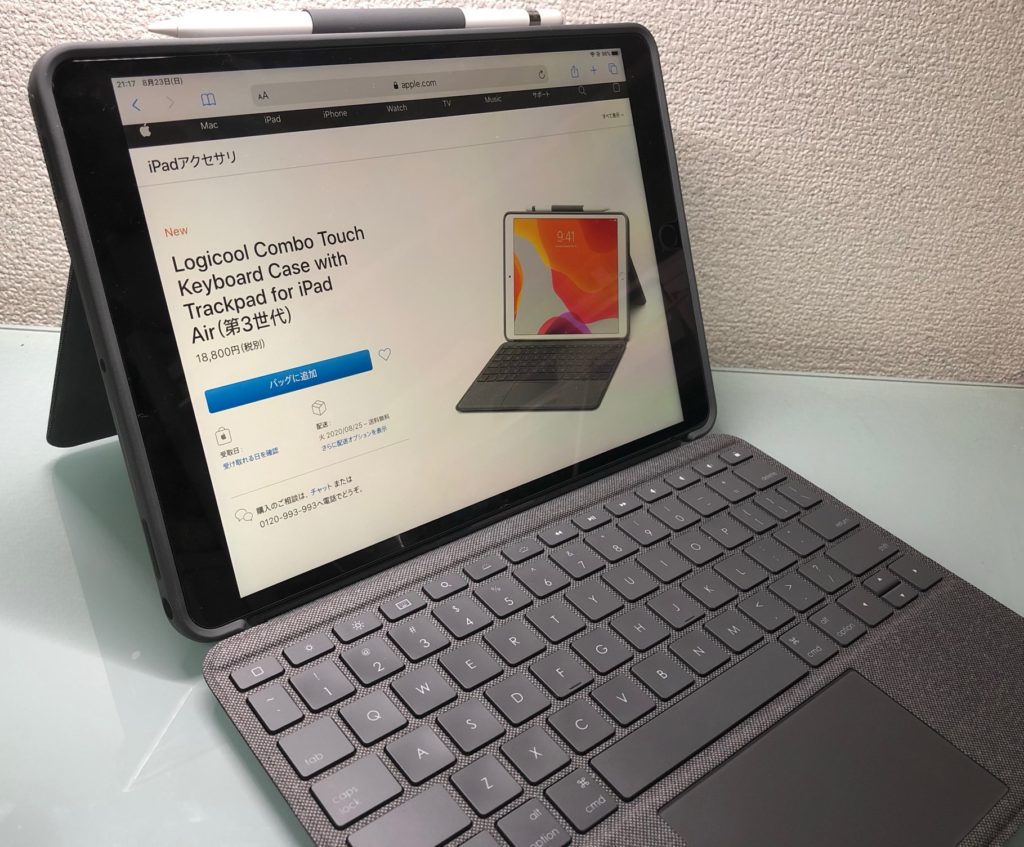
Combo Touchなら、Apple Pencilを差し込むタイプなので、邪魔にもなりにくいですし、すぐにApple Pencilを使い始められます。
Logicool Combo Touch Keyboard Case with Trackpad for iPad Air(第3世代)が向いている人・向いていない人
使ってみてよかった点や悪かった点を挙げてみました。
では、どんな人に向いていてどんな人には向いていないのかをお伝えします。
結論からいいますと、以下の通りです。
- iPadでタイピングをしてパソコン作業をしない人(ブログやレポートなどのテキスト作業)
- iPadを外に持ち運んで使わない人
- iPadの軽快性を失うのが嫌な人
- iPadにもパソコンの用途を付与したい人
- iPadを使ってテキスト作業をしたり、持ち運んでパソコンライクに使いたい人
- 多少重くなるのは許容できる人
Logicool Combo Touch Keyboard Case with Trackpad for iPad Air(第3世代)レビューまとめ

Logicool Combo Touch Keyboard Case with Trackpad for iPad Air(第3世代)を実際に使ってみて残念な点と良かった点をおさらいしておきます。
残念な点
- とにかく重い
- iPadの裏に貼り付けるタイプのノートPCスタンドが付けられない
- Apple Pencilに適した角度での安定感がない
よかった点
- キーボードの打ち心地がいい
- 無段階のキックスタンドなので、用途によって使い分けができる
- ジェスチャーが使えるので、効率よくタスクが行える
- バックライトキーで暗闇でもばっちり打てる
- 便利なショートカットキーも完備
- Apple Pencilと一緒に持ち運べる
iPadをパソコン用途で使わないのであれば、買うメリットは感じないです。
しかし、iPadをパソコンライクに使えるようになるので、個人的には買ってよかったなと感じています。
 レメディオ
レメディオ少しでも気になった人は、見てみてくださいね。











コメント